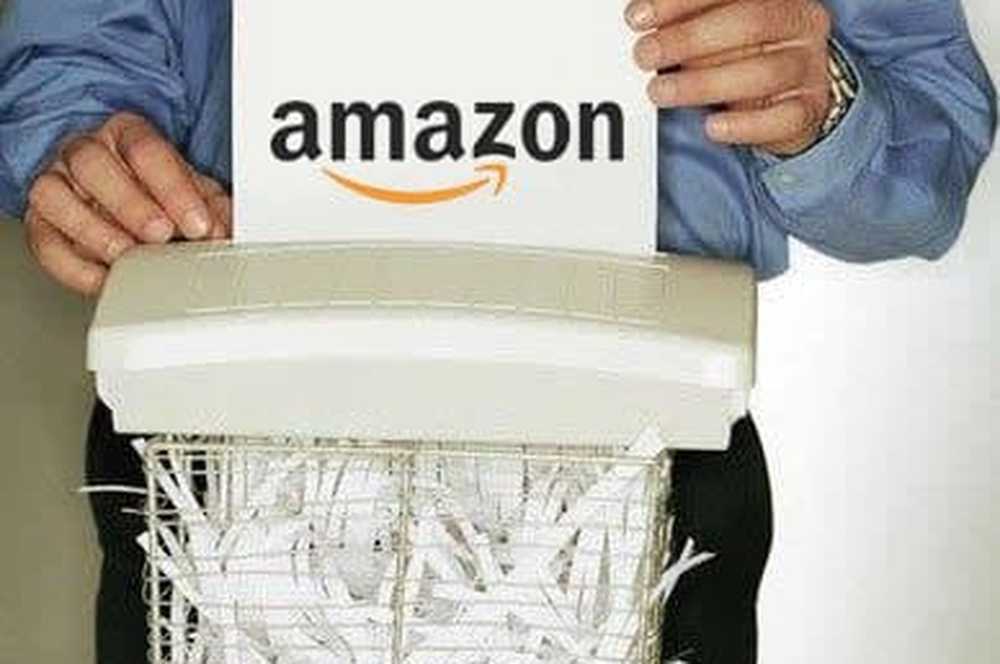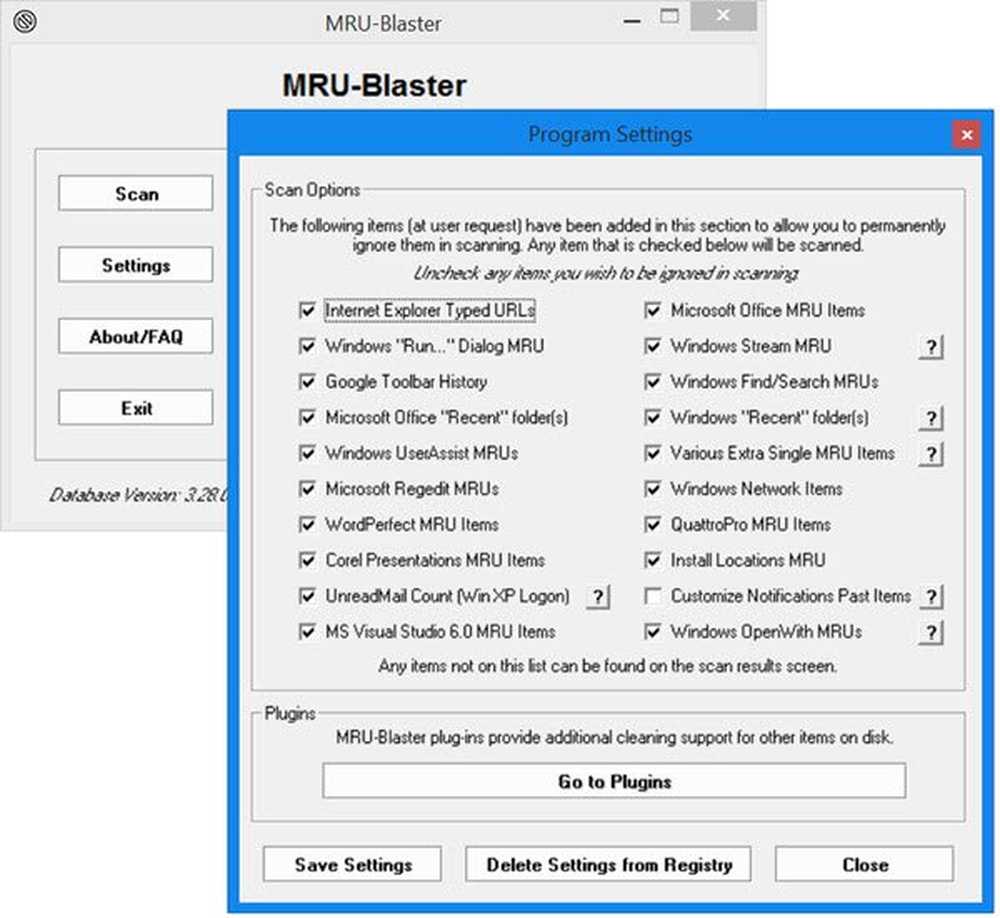Slik fjerner du Live Tile-meldinger under Logg på i Windows 10

Live fliser i Windows 10 kan ta den gamle kjedelige skjermen til et nytt nivå ved å vise live data fra apper på sine fliser. De gir deg et glimt av data og noen ganger nok informasjon som du ikke trenger å åpne appen. For eksempel kan Weather app Live Tile vise deg temperaturen på flisen uten å faktisk åpne Weather-appen. På samme måte kan Mail-applikasjonen vise deg antall uleste e-postmeldinger uten å åpne Mail-appen.
Tilbakestill Live Tiles cache
Live-fliser har alltid vært hjelpsomme, men de kan noen ganger vise eldre data eller ikke vise data i det hele tatt. Så, kanskje du vil tilbakestill Live Tiles-hurtigbufferen og få dem til å laste inn friske data hver gang. Dette kan gjøres ved å justere registreringsinnstillingene litt. Slik fjerner Windows Windows Live Tile-hurtigbufferen på hver logg på, slik at hver gang du starter Windows, laster Live Tiles opp nye data fra Internett.
Slett Live Live Tile-varslinger ved hver avslutning
Dette kan gjøres ved å justere registerinnstillingene. Når du gjør dette, vil Windows 10 slette Live Tile-hurtigbufferen og laste opp nye data fra Internett etter at du har startet datamaskinen.
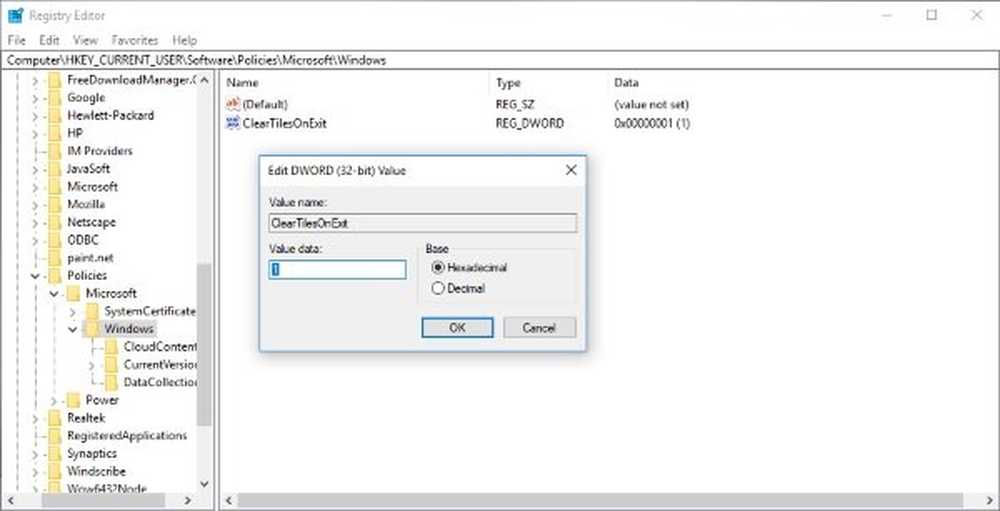
Trinn 1: Pass på at du er logget inn som administrator og du har tilgang til registret.
Steg 2: Trykk 'Win + R', skriv "regedit"Og trykk enter.
Trinn 3: Nå i Registerredigering, naviger til den følgende banen:
HKEY_CURRENT_USER \ Software \ Policies \ Microsoft \ Windows \
Hvis du vil gjøre hele systemet og ikke for den nåværende brukeren, kan du navigere til:
HKEY_LOCAL_MACHINE \ Software \ Policies \ Microsoft \ Windows \ Explorer
Trinn 4: Høyreklikk mappen 'Windows', velg 'Ny' og velg deretter 'DWORD (32-biters) verdi' for å opprette en ny registerverdi.
Trinn 5: Gi nytt navn til verdien til "ClearTilesOnExit”. Dobbeltklikk på den og sett verdien til '1'.Trinn 6: Lukk registerredigering og start datamaskinen på nytt for at endringene skal tre i kraft.
Så, disse var trinnene som trengs for å fjerne meldinger om Live Tile på hver Windows-oppstart. Du kan tilbakestille endringene ved å gjenopprette en sikkerhetskopiering av register. Eller du kan bare bare slette verdien vi opprettet i trinnene ovenfor.
Det finnes en annen løsning ved hjelp av gruppepolicyredigerer.
Følg disse trinnene for å endre innstillinger gjennom gpedit.
Trinn 1: Trykk 'Win + R' og skriv inn gpedit.msc. Trykk Enter og naviger til Brukerkonfigurasjon> Administrative maler> Startmeny og oppgavelinje
Steg 2: Dobbeltklikk på den nå i den høyre ruten Rydde flisermeldinger under logg på, og i Innstillinger-boksen som åpnes, klikk på Aktivert> Bruk. Du vil nå bare se de nyeste ferske varslene på flisen.
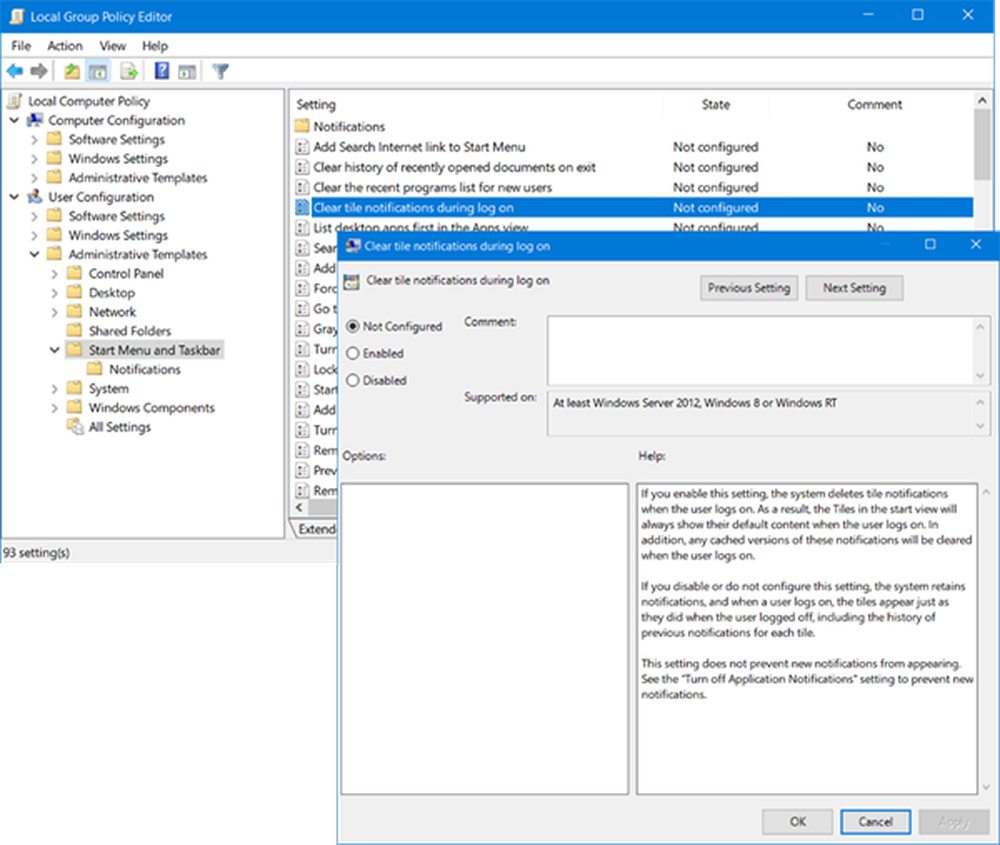 Endring av denne innstillingen forhindrer ikke at nye varsler vises. Men flisene starter med standardinnholdet og viser ingen varsler. Flisene vil begynne å vise varsler når du er koblet til Internett.
Endring av denne innstillingen forhindrer ikke at nye varsler vises. Men flisene starter med standardinnholdet og viser ingen varsler. Flisene vil begynne å vise varsler når du er koblet til Internett.
Du kan ikke merke noen betydelige endringer i systemet selv etter at du har gjort endringer i registret eller gruppepolitikken. Husk at å gjøre disse endringene ikke vil stoppe fliser fra å laste dataene og vise den. Det vil bare gjøre at appene sletter dataene de har lastet inn og starter med standardinnholdet.
Hvis du vil helt stoppe en Live Tile, må du manuelt gjøre det. Høyreklikk en Live Tile du vil stoppe, gå til 'Mer' og velg deretter "Slå av Live Tile”. Den aktuelle Live Tile vil være helt deaktivert og vil ikke vise noen data på flisen.